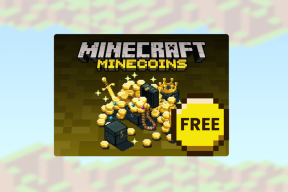Πώς να ελέγξετε πόση VRAM έχω στα Windows 10
Miscellanea / / February 04, 2022

Κάθε υπολογιστής έχει την αποκλειστική μνήμη RAM για γραφικά και οθόνη, η οποία είναι δεσμευμένη και ξεχωριστή από τη συνολική μνήμη RAM του συστήματος. Η συσκευή σας μπορεί να περιέχει τόσο ενσωματωμένες όσο και διακριτές μονάδες γραφικής επεξεργασίας ή GPU. Η μνήμη τυχαίας πρόσβασης βίντεο είναι ο τύπος μνήμης RAM που χρησιμοποιείται για γραφικά και οθόνη, ειδικά για παιχνίδια. Αυτό το άρθρο θα απαντήσει στην ερώτησή σας πόση VRAM έχω και πώς να το ελέγξετε στον επιτραπέζιο/φορητό υπολογιστή σας Windows 10.
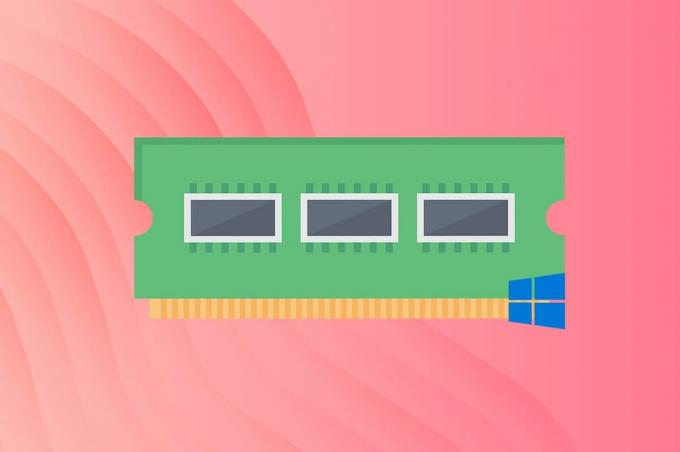
Περιεχόμενα
- Πόση VRAM έχω σε υπολογιστή με Windows 10.
- Μέθοδος 1: Μέσω ρυθμίσεων οθόνης
- Μέθοδος 2: Μέσω του Εργαλείου διάγνωσης DirectX.
- Επαγγελματική συμβουλή: Ελέγξτε πόσο είναι η χρήση της VRAM στα Windows 10.
- Βήμα I: Εκκινήστε τη Διαχείριση εργασιών
- Βήμα II: Ελέγξτε τη χρήση GPU O.
- Βήμα III: Ελέγξτε τη χρήση της GPU 1
Πόση VRAM έχω σε υπολογιστή με Windows 10
Ως buffer μεταξύ επεξεργαστών κάρτας γραφικών και CPU, η Video RAM είναι μια μνήμη RAM διπλής θύρας που παίζει σημαντικό ρόλο στους χρόνους φόρτωσης, την εικόνα και την ποιότητα βίντεο. Αυτό ουσιαστικά σημαίνει ότι η κάρτα γραφικών σας μπορεί να χειριστεί περισσότερα γραφικά και να εμφανίσει ταυτόχρονα και αποτελεσματικά. Όσο μεγαλύτερη είναι η χωρητικότητα της VRAM, τόσο μεγαλύτερη είναι η επίδραση σε τεχνολογίες που βασίζονται σε βίντεο όπως:
- βελτιωμένος ρυθμός καρέ,
- καλύτερη απόδοση ήχου, &
- ενισχυμένη 3-D προσομοίωση.
Αν σας αρέσει να παίζετε παιχνίδια σε υψηλές αναλύσεις ή να εργάζεστε σε εφαρμογές 3D με ένταση μνήμης, τότε πρέπει να ελέγξετε τη VRAM της συσκευής σας και να την αναβαθμίσετε, εάν χρειάζεται. Ακολουθήστε οποιαδήποτε από αυτές τις μεθόδους για να ελέγξετε πόση VRAM έχετε στον υπολογιστή σας με Windows 10.
Μέθοδος 1: Μέσω ρυθμίσεων οθόνης
Ακολουθήστε τα βήματα που δίνονται για έλεγχο πόση VRAM έχω από τις ρυθμίσεις εμφάνισης:
1. Κάντε δεξί κλικ στο κενο διαστημα στο Επιφάνεια εργασίας.
2. Επιλέγω Ρυθμίσεις οθόνης από το μενού περιβάλλοντος όπως φαίνεται.
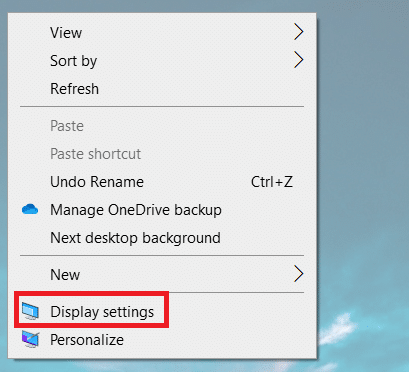
3. Κάντε κύλιση προς τα κάτω και κάντε κλικ Προηγμένες ρυθμίσεις οθόνης όπως απεικονίζεται παρακάτω.
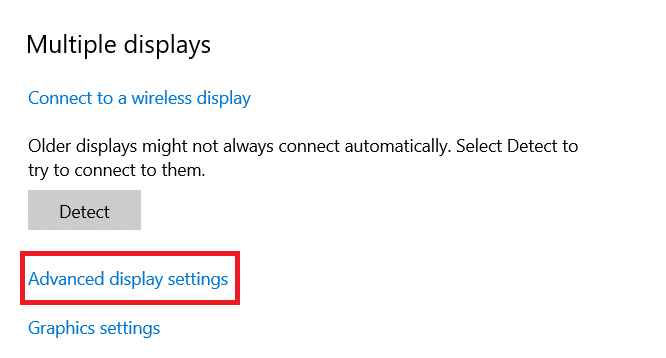
4. Κάντε κλικ Προσαρμογέας οθόνηςιδιότητεςγια την οθόνη 1.
Σημείωση: Για ρύθμιση πολλαπλών οθονών, επιλέξτε την οθόνη που είναι συνδεδεμένη με την CPU για την οποία θέλετε να ελέγξετε τη VRAM.
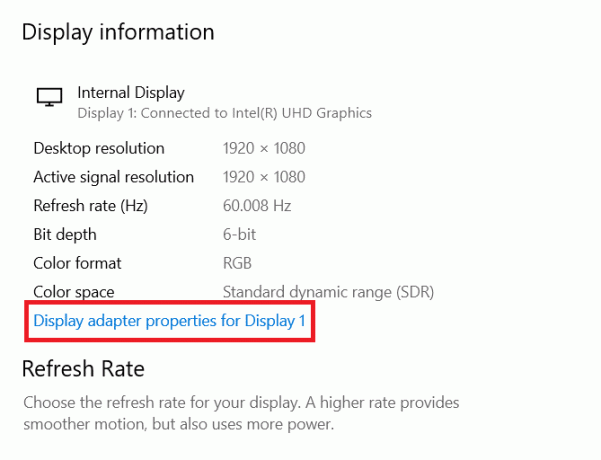
5. Εδώ, μπορείτε να δείτε τις λεπτομέρειες της VRAM παρακάτω Αφιερωμένη μνήμη βίντεο πεδίο.
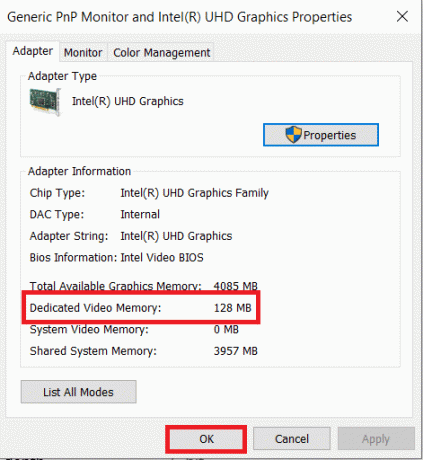
6. Κάντε κλικ Εντάξει να κλείσει το παράθυρο.
Διαβάστε επίσης:Πώς να ρυθμίσετε 3 οθόνες σε φορητό υπολογιστή
Μέθοδος 2: Μέσω του Εργαλείου διάγνωσης DirectX
Τα Windows διαθέτουν μια ενσωματωμένη δυνατότητα ελέγχου των προδιαγραφών του υπολογιστή. Αυτό το επίσημο εργαλείο των Windows θα σας παρέχει επιπλέον πληροφορίες για κάρτες βίντεο και ήχου. Ακολουθήστε τις παρακάτω οδηγίες για να χρησιμοποιήσετε το Εργαλείο διάγνωσης DirectX για να βρείτε την απάντηση στο πόση VRAM διαθέτετε:
1. Τύπος Windows + R για την έναρξη Τρέξιμο Βοηθητικό κουτί.
2. Τύπος DxDiag όπως φαίνεται και κάντε κλικ Εντάξει.
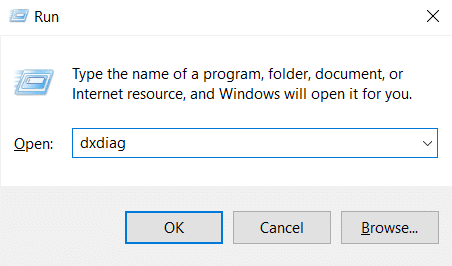
3. Κάντε κλικ Ναί στο Εργαλείο διάγνωσης DirectX προτροπή.
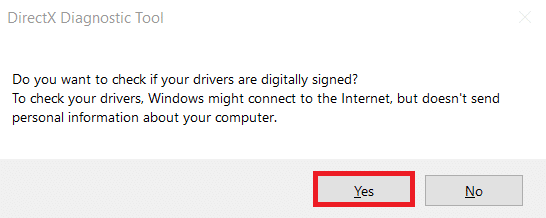
4. Μια φορά Εργαλείο διάγνωσης DirectX ανοίγει το παράθυρο, μεταβείτε στο Απεικόνιση αυτί. Εδώ, θα μπορείτε να δείτε όλες τις σχετικές λεπτομέρειες όπως:
- Συνολική μνήμη περίπου
- Εμφάνιση μνήμης
- Κοινόχρηστη μνήμη
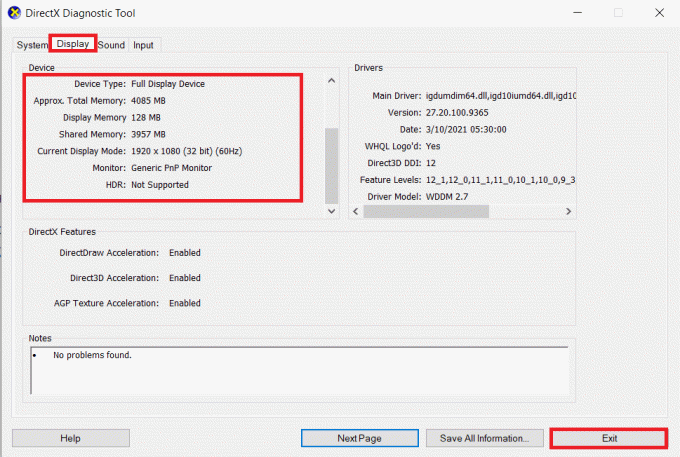
5. Κάντε κλικ Εξοδος να κλείσει το παράθυρο.
Διαβάστε επίσης:Πώς να ελέγξετε το μοντέλο οθόνης στα Windows 10
Επαγγελματική συμβουλή: Ελέγξτε πόσο είναι η χρήση της VRAM στα Windows 10
Για να μάθετε εάν η χωρητικότητα της VRAM είναι επαρκής, πρέπει να γνωρίζετε τη χρήση της VRAM στο σύστημά σας ως εξής:
Βήμα I: Εκκινήστε τη Διαχείριση εργασιών
1. Τύπος Windows + X κλειδιά για άνοιγμα Windows 10 Power User Menu.
2. Επιλέγω Διαχειριστής εργασιών από τη λίστα όπως φαίνεται.
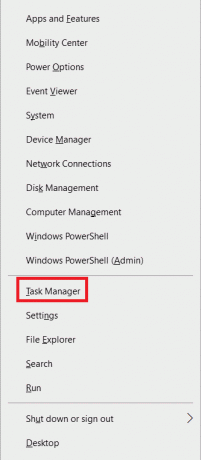
Βήμα II: Ελέγξτε τη χρήση GPU O
3. Εναλλαγή στο Εκτέλεση καρτέλα όπως φαίνεται.
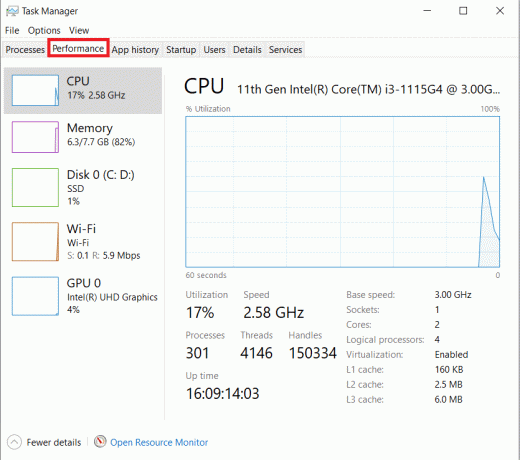
4. Κάντε κλικ GPU στο αριστερό παράθυρο.
Σημείωση: GPU 0 είναι το Ενσωματωμένη GPU Intel στον υπολογιστή σας με Windows.
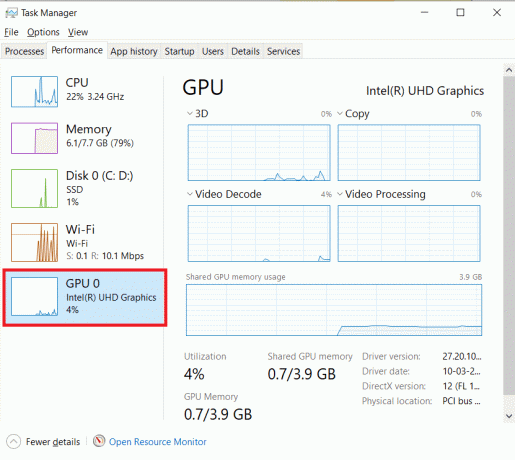
5. Εναλλαγή στο Λεπτομέριες καρτέλα όπως φαίνεται. Μνήμη Η στήλη εμφανίζει τη χρήση της ενσωματωμένης κάρτας γραφικών.
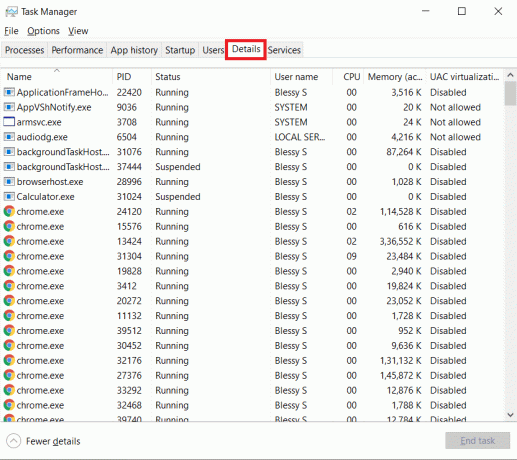
Βήμα III: Ελέγξτε τη χρήση της GPU 1
6. Κάντε δεξί κλικ οποιαδήποτε στήλη και επιλέξτε Επιλέξτε στήλες όπως φαίνεται τονίζεται.
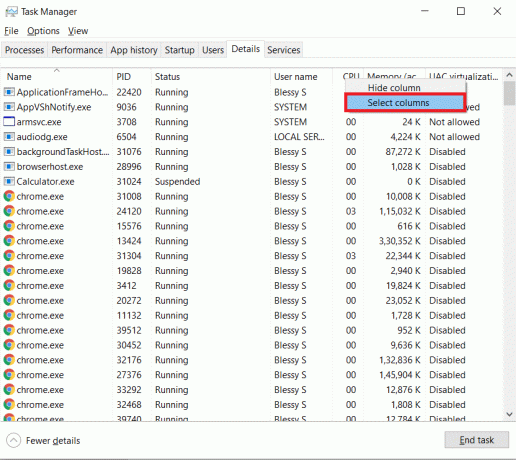
7. Κάντε κύλιση προς τα κάτω και ενεργοποιήστε την επιλογή που επισημαίνεται Αποκλειστική μνήμη GPU.
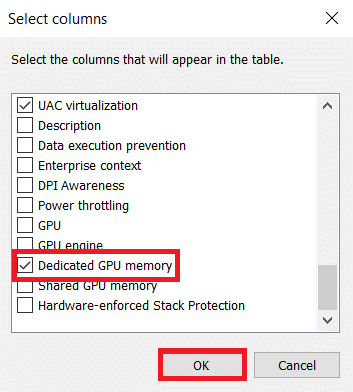
8. Κάντε κλικ Εντάξει για έξοδο.
9. Εδώ, μπορείτε να βρείτε το χρήση τουαποκλειστική VRAM στην επισημασμένη στήλη.
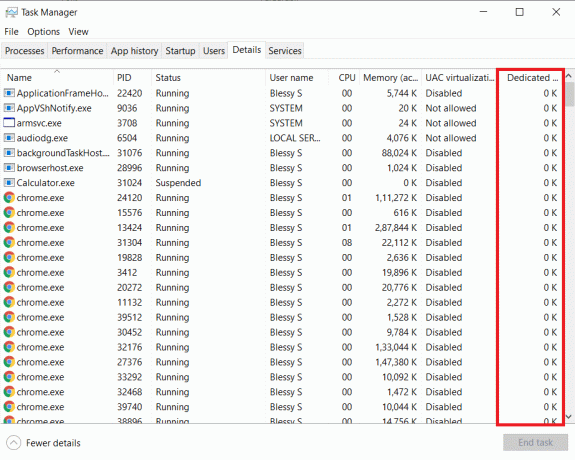
10. μεταβείτε στο Διαδικασίες καρτέλα μέσα Διαχειριστής εργασιών παράθυρο.
11. Μπορείτε να βρείτε το δικό σας Χρήση VRAM σύμφωνα με το GPU στήλη όπως απεικονίζεται παρακάτω.
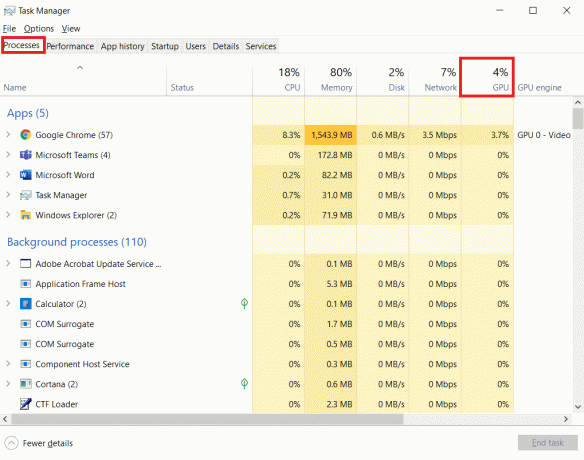
Διαβάστε επίσης:Πώς να διορθώσετε το Chrome που εξαντλήθηκε η μνήμη
Συχνές Ερωτήσεις (FAQ)
Q1. Ποια είναι τα εργαλεία τρίτων που χρησιμοποιούνται για τον έλεγχο της VRAM της συσκευής σας;
Απ. Χρησιμοποιήστε ένα εργαλείο τρίτων όπως π.χ CPU-Z για να ελέγξω πόση VRAM έχω στη συσκευή.
Ε2. Ποια είναι η προτεινόμενη VRAM για gaming PC;
Απ. VRAM που χρειάζεστε για καλύτερη εμπειρία παιχνιδιού εξαρτάται από την ανάλυση που χρειάζεστε και τις ρυθμίσεις στο παιχνίδι. Αλλά η απαιτούμενη χωρητικότητα VRAM, γενικά, παρατίθεται παρακάτω:
- 720P-2GB VRAM
- 1080P-2–4GB VRAM
- 1440P-4–8GB VRAM
- 4K-περισσότερο από 8 GB VRAM
Ε3. Ποιο είναι το ελάχιστο συνιστώμενο VRAM για επεξεργασία βίντεο, σχεδίαση κίνησης και σύνθεση;
Απ. Μπορεί να χρειαστείτε τουλάχιστον 4–6 GB Video RAM για επεξεργασία βίντεο, σχεδίαση κίνησης και σύνθεση στον υπολογιστή σας. Διαβάστε τον οδηγό μας Πόση RAM είναι αρκετή για gaming για να καταλάβω καλύτερα.
Q4. Πώς αυξάνετε τη VRAM στον υπολογιστή σας;
Απ. Αυτή είναι μια κοινή ερώτηση σε διάφορες πλατφόρμες, συμπεριλαμβανομένων Φόρουμ της Microsoft.
- Συνιστάται να αγοράστε μια νέα κάρτα γραφικών να αυξηθεί η χωρητικότητα.
- Εάν η απόδοση είναι χαμηλή, τότε πρέπει αναβάθμιση της υπάρχουσας κάρτας γραφικών.
Συνιστάται:
- Διορθώστε το σφάλμα, Ωχ, ότι κάτι πήγε στραβά στο YouTube
- Τρόπος εξαγωγής εξωτερικού σκληρού δίσκου στα Windows 10
- Πόση RAM χρειάζομαι για τα Windows 10
- 11 δωρεάν εργαλεία για να ελέγξετε την υγεία και την απόδοση του SSD
Ελπίζουμε ότι αυτός ο οδηγός για το πόση VRAM έχω θα σας είχε βοηθήσει. Ενημερώστε μας ποια από τις μεθόδους που αναφέρονται παραπάνω σας βοήθησε καλύτερα. Ρίξτε τις ερωτήσεις και τις προτάσεις σας στην παρακάτω ενότητα σχολίων, εάν υπάρχουν.